Переводчик AI Translate
Все эти функции собраны в одном переводчике AI Translate. Оно отсутствует в доступном всем Плэй Маркете, но где его найти расскажу ниже. Переходим к знакомству с переводчиком.
Простой и понятный интерфейс без лишних заморочек. Все необходимое находится на одной странице.
Для начала использования нужно выбрать и загрузить необходимые словари. Если вы будете переводить с английского, значит выделяете этот язык и произойдет скачивание. Понадобиться Китайский, также выделяете и все.
Программа, по вашему требованию, готова загрузить языки: албанский, арабский, белорусский, болгарский, венгерский, вьетнамский, греческий, грузинский, датский, иврит, индонезийский, ирландский, исландский, испанский, итальянский, канада, корейский, латышский, литовский, македонский, немецкий, норвежский, польский, португальский, румынский, словацкий, тайский, турецкий, украинский, французский, хорватский, чешский, шведский, эстонский, японский.
Следующим шагом выбираете, какую систему активировать:
- Яндекс
- Гугл
- Baidu
- по умолчанию
И переходим непосредственно ко всем способам преобразования иностранных текстов на русский язык.
Перевод текста с картинки
Этим способом удобно переводить информацию с картинки или фотографии. Для этого нажимаете на правую кнопку и выбираете:
- сделать снимок
- выбрать изображение
Дальнейшие действия программы будут работать по технологии оптического распознавания текста.
Выбрали изображение или сфотографировали камерой (для этого есть определенные кнопки).
Рамкой определили область для преобразования и обрезали лишнее.
Программа распознает текст в выделенном окне и предоставить готовый результат.
Перевод текста с фото, картинки любого приложения
Эта функция поможет перевести любой текст, который будет открыт на экране смартфона – документ, сайт, изображение и т.д.
Для этого нужно нажать кнопку “Начать перевод в другом приложении”.
Предоставить все необходимые разрешения переводчику.
На экране появиться небольшой полупрозрачный виджет, который легко перемещается по экрану устройства.
Он будет расположен всегда поверх всех открытых окон других программ. Он нужен для выделения переводимого участка текста.
Клик по виджету активирует его и приступить к выделению определенного участка.
После выделения появится окно с оригинальным содержимым в верхней части и переведенным в нижней.
Перевод с голосом
Если необходимо перевести голос собеседника, говорящего на иностранном языке, для этого присутствует функция, активация которой происходит нажатием на иконку микрофона.
Программа запишет голос, распознает его и переведет для начала в текст, а затем на нужный вам язык.
Переводчик AI Translate имеет несколько функций и устанавливается на смартфон. Забрать его с форума 4PDA
Пошаговая инструкция перевода текста с картинки онлайн
Данные методы будут описаны исключительно для ПК. Если вы используете мобильный телефон, то перевод текста картинки можно осуществить с помощью иных ресурсов.
Для перевода текста по фото можно использовать два ресурса: Яндекс.Переводчик и Free Online OCR. Как о первом, так и о последнем мы уже писали. Однако в этот раз предлагаем вам решение, как извлечь и перевести текст с иностранного языка по фото
При этом рекомендуем обратить внимание на несколько моментов:
- Качество фото должно быть нормальным. Если картинка будет не четкой, то и текст будет извлечён не полностью;
- Формат картинки должен быть JPEG, PNG, GIF, BMP;
- Перевод будет машинным, а поэтому потребуется ручная корректировка.
Первый пример перевода по фото – использование Яндекс.Переводчика.
Открываем Яндекс.Переводчик. Переходим во вкладку «Картинка».
Выбираем язык исходного и конечного перевода.
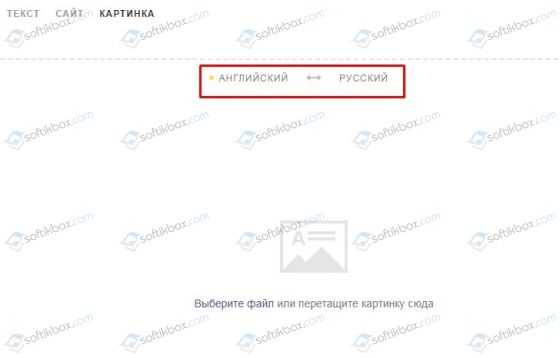
Далее нужно выбрать или перетащить картинку в окно онлайн-переводчика.
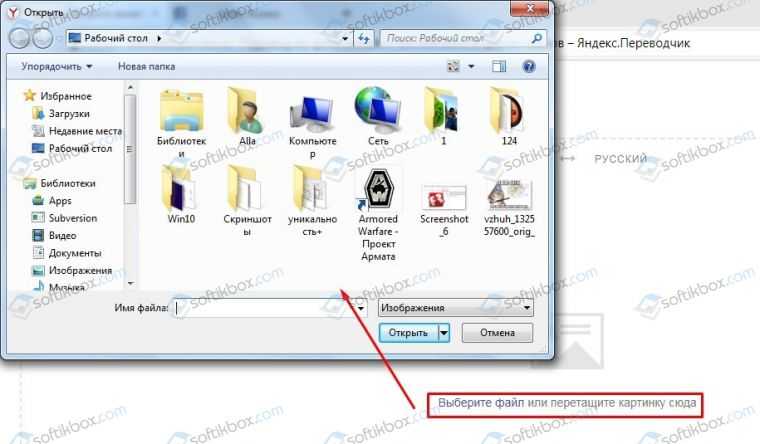
Теперь выделяем и копируем нужный текст из переводчика.

Это самый простой и удобный способ перевода текста из картинки онлайн. Готовый текст можно скопировать и вставить в чистый файл.doc.

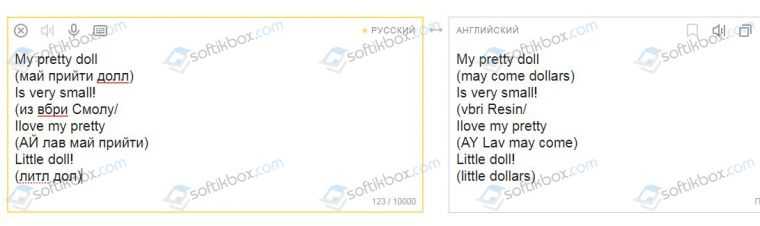
Второй ресурс, который можно использовать для перевода текста с картинки, это Free Online OCR. Действия по переводе следующие:
- Открываем Free Online OCR.
- Выбираем «Select your file». Нажимаем на кнопку «Обзор». Выбираем файл на компьютере.
- После выбираем язык исходного перевода и конечный язык.
- Указываем, в каком формате нужно закончить перевод.
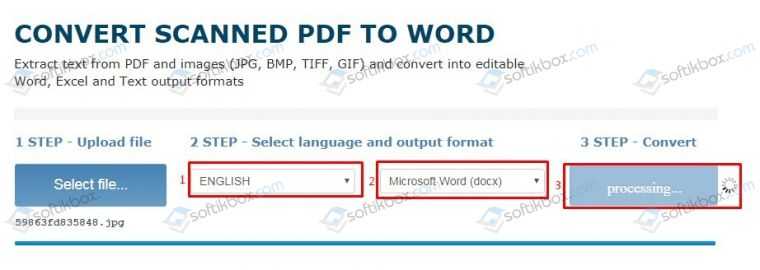
Готовый текст будет отображен в отдельном окне.
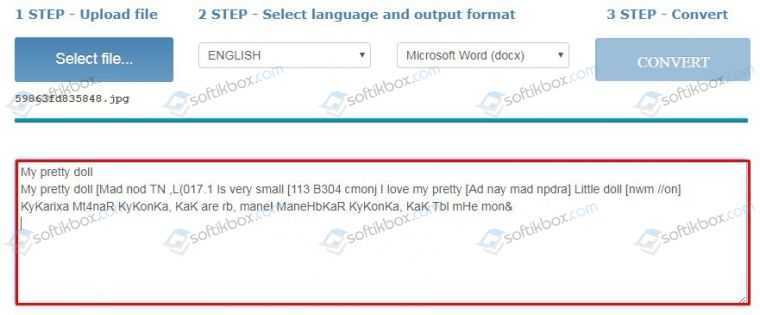
Теперь текст можно скопировать и перевести с помощью любого переводчика.
Важно отметить, что представленные методы будут эффективны, если текст на картинке чёткий и формат файла соответствует вышеуказанному. Пользователи сталкиваются с необходимостью перевода текста с фото онлайн
Ситуации могут быть разными: на фотографии есть текст, который необходимо извлечь из изображения и перевести на другой язык, есть изображение документа на иностранном языке, нужно перевести текст с картинки и т. п
Пользователи сталкиваются с необходимостью перевода текста с фото онлайн. Ситуации могут быть разными: на фотографии есть текст, который необходимо извлечь из изображения и перевести на другой язык, есть изображение документа на иностранном языке, нужно перевести текст с картинки и т. п.
Можно воспользоваться программами для распознавания текста, которые с помощью технологии OCR (Optical Character Recognition) извлекают текст из изображений. Затем, извлеченный их фото текст, можно перевести с помощью переводчика. Если исходное изображение хорошего качества, то в большинстве случаев подойдут бесплатные онлайн сервисы для распознавания текста.
В этом случае, вся операция проходит в два этапа: сначала происходит распознавание текста в программе или на онлайн сервисе, а затем осуществляется перевод текста, с помощью переводчика онлайн или приложения, установленного на компьютере. Можно, конечно, скопировать текст из фото вручную, но это не всегда оправданно.
Есть ли способ совместить две технологии в одном месте: сразу распознать и перевести тест с фотографии онлайн? В отличие от мобильных приложений, выбора для пользователей настольных компьютеров практически нет. Но, все же я нашел два варианта, как перевести текст с изображения онлайн в одном месте, без помощи программ и других сервисов.
Переводчик с фотографии онлайн распознает текст на изображении, а затем переведет его на нужный язык.
При переводе с изображений онлайн, обратите внимание на некоторые моменты:
- качество распознавания текста зависит от качества исходной картинки
- для того, чтобы сервис без проблем открыл картинку, изображение должно быть сохранено в распространенном формате (JPEG, PNG, GIF, BMP и т. п.)
- если есть возможность, проверьте извлеченный текст, для устранения ошибок распознавания
- текст переводится с помощью машинного перевода, поэтому перевод может быть не идеальным
Мы будем использовать Яндекс Переводчик и онлайн сервис Free Online OCR, на котором присутствует функциональная возможность для перевода для извлеченного из фотошрафии текста. Вы можете использовать эти сервисы для перевода с английского на русский язык, или использовать другие языковые пары поддерживаемых языков.
Словарь-переводчик ABBYY Lingvo для Android
Приложение Словарь-переводчик ABBYY Lingvo без интернета работает с 30 языками и также поддерживает функцию перевода с фото. Тут также имеются упражнения, которые помогают выучить слова.
Это удобно при изучении языков. Все слова, которые вам требуются перевести, озвучены профессиональными носителями языка. В словари можно добавлять собственные словоформы.
При переводе с снимки, приложение работает хорошо. Надо только, чтобы фото делалось при хорошем освещении и не с бокового ракурса.
Если снимок сделан в плохих условиях, текстовку не будет распознана даже частично. Программа просто выдаст сообщение о невозможности перевода.
Приложение постоянно обновляется и дорабатывается, в нём исправляются ошибки, приводившие к его вылетам и некорректной работе.
Как перевести текст с фотографии на смартфоне и планшете?
Сегодня на рынке представлены мобильные телефоны и планшетные компьютеры на различных операционных системах, поэтому для удобства будем рассматривать несколько вариантов для разных платформ.
Программа для перевода с фотографий на смартфонах с ОС Android
В Play Market можно найти немало приложений, которые позволяют распознать текст на фото, но лишь немногие из них действительно качественно справляются со своей задачей. И одно из самых популярных и удобных приложений – Google Translate, которое позволяет переводить текст напрямую с фотографии. Для того, чтобы им воспользоваться, просто скачайте и установите его, затем запустите и выберите режим фотографирования объекта. Программа самостоятельно активирует камеру вашего смартфона, вам же останется только сделать снимок (указателя, знака, объявления и т. д.), и приложение переведет его значение с исходного языка на заданный пользователем.
Аналогичным по функциональности можно назвать приложение Abbyy TextGraber+Translator, которое позволяет выбирать один из 60 направлений перевода, распознавать сфотографированный текст, переводить его, а также сохранять в удобном для пользователя формате.
Программа перевода текста на устройствах под управлением iOS
Сегодня в AppStore можно также без проблем найти множество программ для перевода текста с изображения, но наиболее удобными и популярными можно назвать Lingvo Dictionaries — фото-переводчик, которое без проблем справляется с распознаванием сфотографированного текста, но важно учитывать хорошее освещение и правильный ракурс съемки. Обширная база словарей позволяет выбирать до 30 направлений перевода
Стоит также обратить внимание на простой и удобный бесплатный фото-переводчик Photo Translate, который обладает скромным функционалом, но отлично справляется с преобразованием текста с изображения и его переводом
Важно помнить, что эта программа работает только онлайн, и без доступного Интернет-соединения перевести что-то не получится
В качестве альтернативы для туристов, которые активно путешествуют по разным странам, отлично подойдет приложение iSignTranslate, основной задачей которого является правильный и быстрый перевод на смартфоне в режиме реального времени различных дорожных указателей, вывесок и рекламных объявлений. В базовой версии доступно лишь 2 языка – английский и русский, остальные можно скачать за дополнительную плату
Для перевода используются сторонние онлайн-сервисы, поэтому важно иметь стабильное соединение с Интернетом
Программа для перевода текста на фотографии для мобильной платформы Windows Phone
Используйте программу Translator, которую совершенно бесплатно можно скачать из магазина Windows Phone. Установив ее на смартфон, вы получите всю базовую функциональность фото-переводчика. Отличительной особенностью программы можно назвать ее возможность накладывать уже переведенный текст поверх исходного фото. Функция достаточно новая и не всегда удобна, поэтому у пользователя есть возможность ее отключить.
На этом все. Надеемся, что теперь, собираясь в путешествие, вы не забудете скачать наиболее подходящее для вас приложение для перевода текста с фотографии и без проблем ориентироваться в новой стране.
В современном мире знания одного языка уже становится недостаточно – глобализация, социальные сети и мессенджеры позволяют общаться с друзьями в любой стране. И не беда, если знание иностранного пока находится на недостаточном уровне, онлайн сервисы помогут уловить общий смысл. Тем более, что в них появилась функция, с помощью которой можно выполнять даже перевод с английского на русский по фотографии. Рассмотрим самые популярные ресурсы для этого:
- Yandex Переводчик;
- Google Переводчик;
- Free Online OCR.
Перевод текста с фото на компьютере
Большинство людей работают с документами на компьютере, поэтому для начала разберемся с онлайн-сервисами для ПК. С тремя самыми качественными платформами можете ознакомиться ниже.
Яндекс Переводчик
Яндекс Переводчик – известная платформа, которую прежде всего используют для перевода текста с одного языка на другой. Сервис бесплатный и работает без регистрации. В основе распознавания текстовки с изображения лежит использование всё той же технологии OCR. Предлагаем ознакомиться с подробной инструкцией, рассказывающей о загрузке фотографии и переводе:
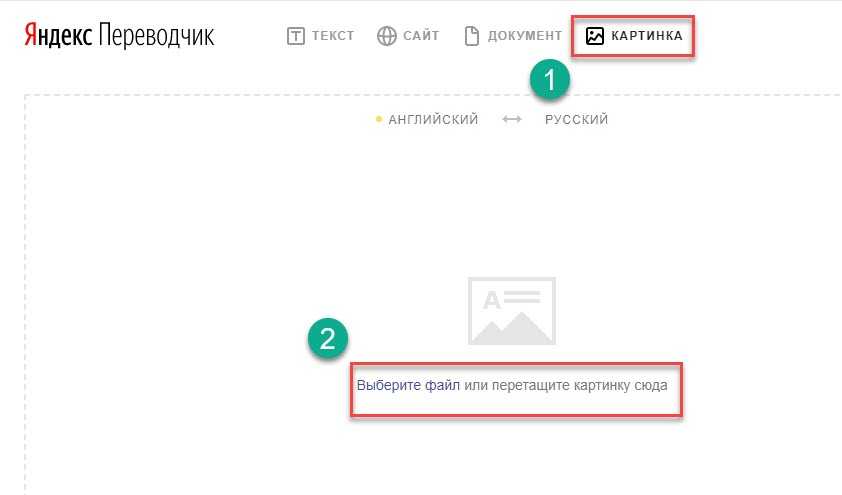
Загружаем изображение на сервис
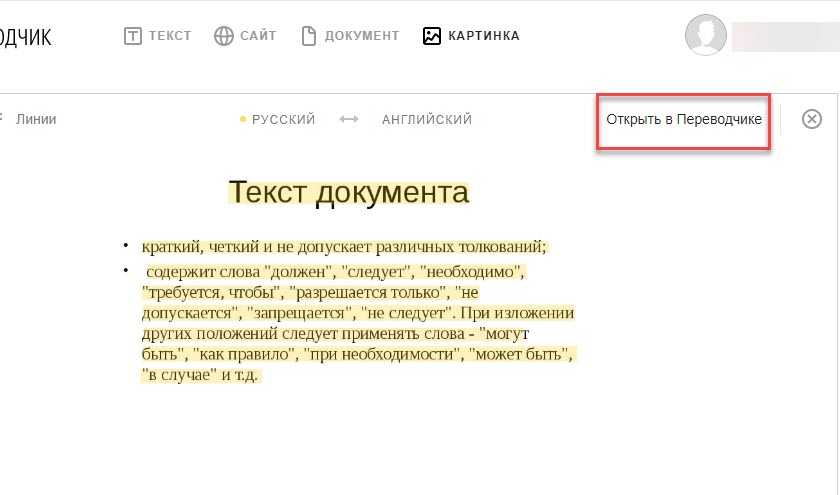
Открываем текст в переводчике
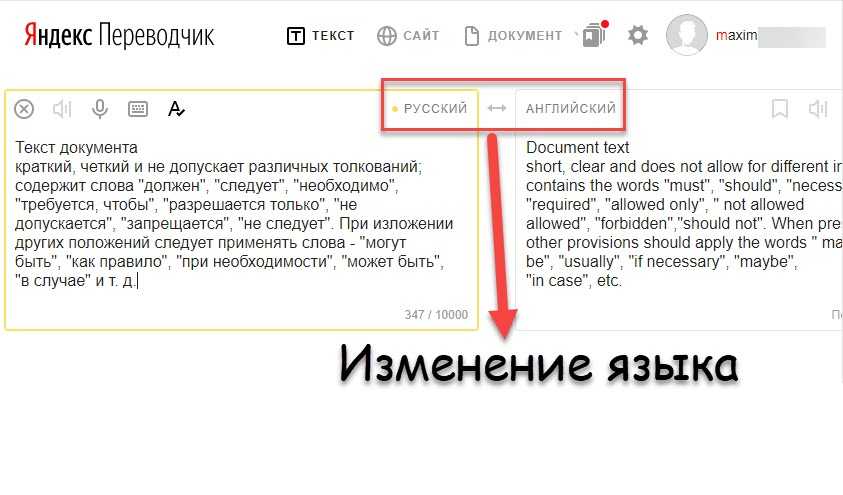
Редактирование текста в переводчике
Готовый текст можно скопировать и поместить, например, в блокнот или другую программу для заметок.
Free Online OCR
Ещё одним сервисом, позволяющим перевести текст с фотографии, является платформа Free Online OCR. С виду может показаться, что данный сайт может только распознавать текстовку, однако это не так. Но нужно сразу быть готовым к тому, что сервис хорошо работает только с изображениями высокого качества. Если на картинке много шумов, а текст расположен криво, то лучше обратиться к Яндекс Переводчику. А если с фотографией всё в порядке, то для перевода предлагаем выполнить действия, описанные в инструкции:
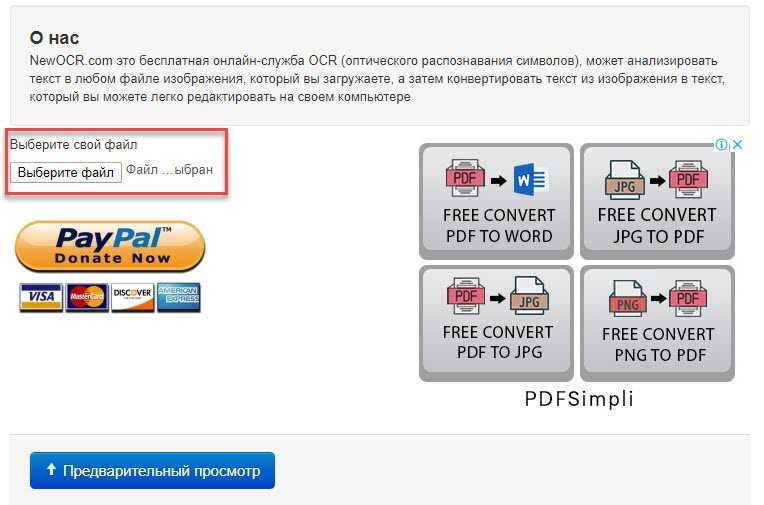
Загружаем фотографию на сайт
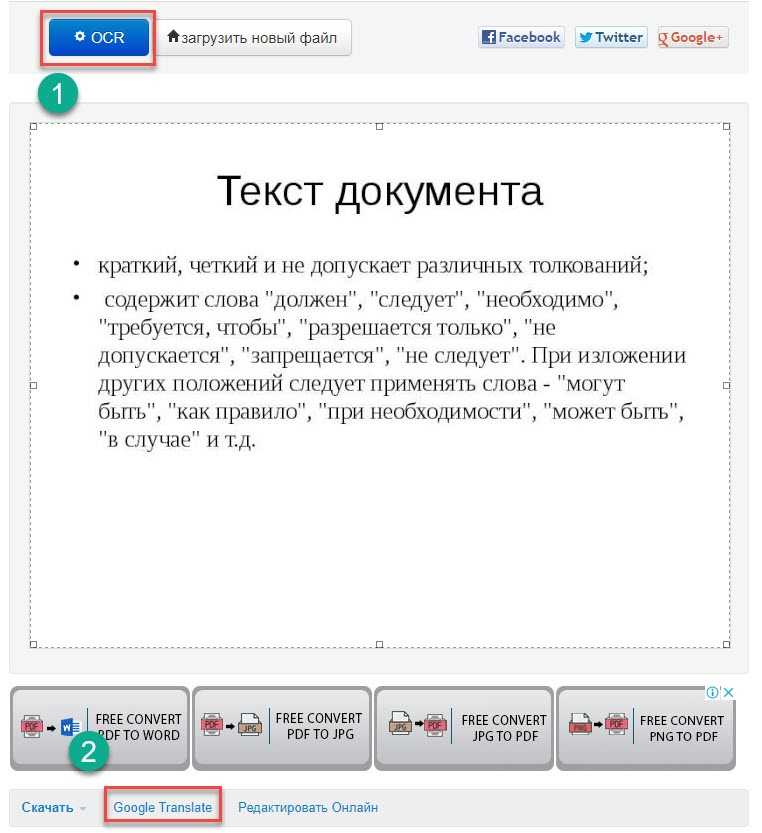
Выбираем “OCR” и переводим текст
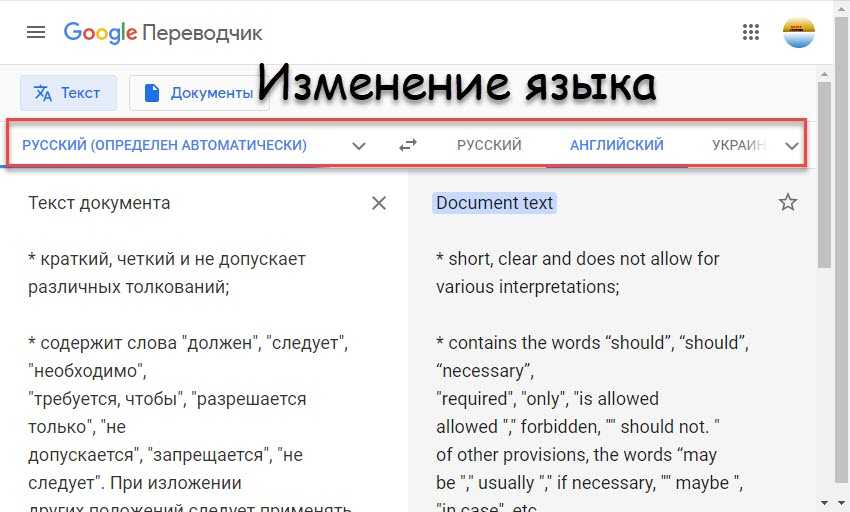
Переводим текст в Google Переводчике
Полученный текст можно скопировать, а после уже вставить в документ.
IMGonline
IMGonline – бесплатный сервис для распознавания текста с изображения. По умолчанию платформа не позволяет выполнить перевод, поэтому полученный результат придется скопировать и вставить в какой-нибудь онлайн-переводчик. Качество считывания текстовки с фотографии на довольно неплохом уровне, однако иногда всё-таки бывают некоторые ошибки. Чтобы правильно воспользоваться данным сервисом, следуйте рекомендациям инструкции:
- Переходим на официальную веб-страницу сервиса.
- Кликаем по кнопке «Выберите файл».
- В следующей строке указываем язык исходного документа. Если же на фотографии находится текст, написанный на разных языках, то выбираем их в следующем блоке.
- Указываем номер программы, которая будет использоваться для анализа изображения. Сервис рекомендует попробовать сразу два варианта, а после выбрать тот, качество у которого наилучшее.
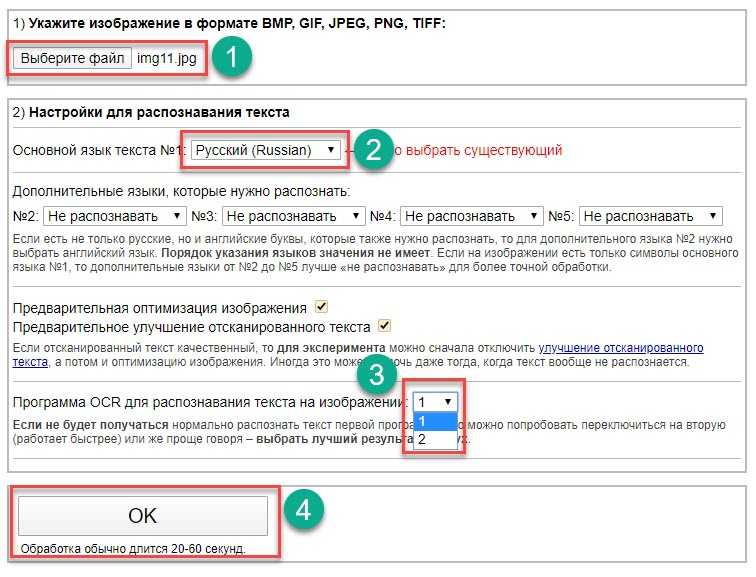
Обычно на сканирования фотографии уходит 2-3 секунды, однако, по заявлению разработчиков, процесс может затянуться и на большее время. Поэтому без необходимости страницу лучше не обновлять. Когда всё будет завершено, кликаем по кнопке «Открыть текстовый файл».
Выбираем “Открыть текстовый файл”
Как показала практика, второй вариант сканирования работает лучше первого. Поэтому во время загрузки изображения в пункте «Программа OCR для распознавания текста на изображении» рекомендуем выставить значение «2».
Лучшие фото-переводчики для iOS, Android и WP
Мы уже писали про лучшие приложения для перевода на iPhone, однако сейчас уточним область поиска и рассмотрим только фото переводчики — приложения, которые позволяют тебе переводить то, что снято на камеру, то есть умеют распознавать текст и более менее адекватно воспроизводить его на твоем собственном языке.
1. Переводчик Google
Да, фирменный переводчик Google в прошлом году научился переводить и фотографии. Поддерживая более 50 языков, для работы без интернет-подключения необходимо дополнительно с качать языковые пакеты для каждого языка.
2. Переводчик Lingvo Dictionaries
Российская разработка ABBYY предлагает более 50 базовых словарей для 30 языков. Имеет не только функцию ФотоПеревода, но и помогает в заучивании иностранных слов, предлагает упражнения, поиск переведенного слова в Сети и много других интересных функций. Работает автономно. Но, зато, платно.
3. Переводчик ABBYY TextGrabber + Translator
4. Приложение переводчик Translator
Еще одно фирменное приложение — Translator от Bing для Windows Phone. Он позволяет переводить голос, сканировать и переводить текст, загружать словари на смартфон и работать без связи с Сетью. Также переводчик предлагает сервис Word of the Day, который показывает одно слово для запоминания на стартовом экране.
5. Перевочдик фотографий iSignTranslate
Перевочдик фотографий iSignTranslate позволяет видеть вывески, таблички, знаки на твоем языке. Не нужно ничего нажимать, выделять, фотографировать, просто наведи камеру своего телефона на текст и приложение переведет его автоматически. Для перевода требуется подключение к интернету.
https://youtube.com/watch?v=ABMi0ibZlWQ
Google Translate – самый функциональный переводчик по фото
| Достоинства | Недостатки | Оценка |
| Стабильная работа, постоянные обновления Отличные возможности офлайн Перевод надписей на любом языке Хорошая скорость фотоперевода |
Камера иногда пропускает текст при распознавании Быстрый перевод не работает на Xiaomi |
4,5 |
Переводчик по фото, встроенный в Google Translate, доступен в виде мобильного приложения (iOS, Android) и онлайн-сервиса.
Для перевода по картинке требуется указать язык оригинала и результата. Разумеется, есть функция мгновенного перевода с камеры мобильного телефона. Для работы данной функции нужно скачать языковой пакет для выбранного языка.
В остальных случаях фото переводчик работает так:
- Вначале через камеру телефона нужно получить изображение,
- Затем выделить область с текстом,
- Подождать некоторое время, пока изображение будет обработано онлайн.
Видеоинструкция, как перевести текст с фото:
К слову, не обязательно получать изображения с камеры телефона. Вместо этого в Гугл Переводчик можно загрузить ранее сохраненное фото (т. е. импортировать ). Нужно будет указать текстовую зону, после чего перевод будет доступен в соседнем окне приложения.
Фото перевод доступен не для всех языков (коих насчитывается более 100). Тем не менее, перевести на английский можно с даже с японского, корейского (не говоря уже о французском, немецком) и прочих языков на русский.
Для корректного распознавания и, следственно, автоперевода требуется активное интернет-соединение. Офлайн в режиме фото, увы, невозможен.
Онлайн сервисы для переводов по фото для стационарных компьютеров и ноутбуков
Попробуем сделать перевод с фотографии на стационарном компьютере. Перед началом работы следует произвести несколько действий:
- убедиться, что необходимая картинка имеет хорошую четкость, так как именно от этого зависит, насколько качественно сервис распознает текст;
- удостовериться, что изображение сохранено в одном из распространенных форматов: gif, jpeg, png, bmp и других;
- по возможности проверить текст на ошибки для правильности машинного перевода.
После этого можно приступать к работе с самими онлайн-сервисами. Для примера возьмем Яндекс Переводчик.
Перейдите в Яндекс Переводчик. В левом верхнем углу страницы вы обнаружите слова “Текст”, “Сайт” и “Картинка”, кликнув на которые, можно перейти на другие вкладки. Нам нужна “Картинка”. Нажимаем и перед нами появляется такой экран.
 Выберите нужный файл или перетащите сюда изображение для перевода
Выберите нужный файл или перетащите сюда изображение для перевода
Выбираем файл с жесткого диска либо просто перетаскиваем его ЛКМ в поле. Выходит следующий экран с нашей фотографией.
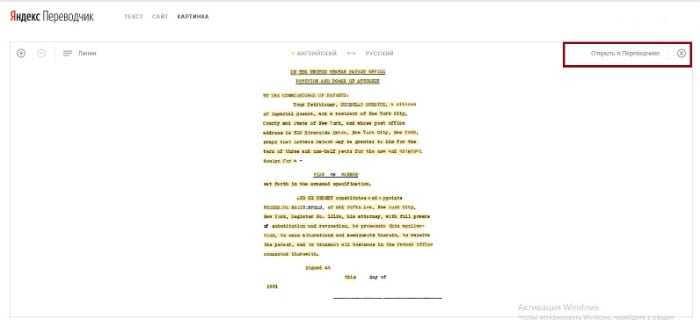
Справа от текста в верхнем углу находится надпись “Открыть в переводчике”. Нажимаем на нее, и следующая страница в новой вкладке разделяет экран на две части. Слева – извлеченный из изображения текст, справа – перевод
Обратите внимание! Перевод машинный и требует обязательной корректировки
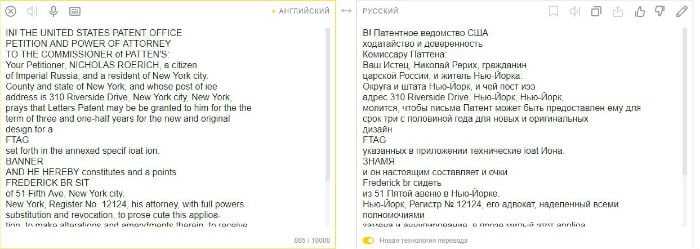
На примере показан перевод с английского на русский, но вы можете выбрать любой из поддерживаемых языков или воспользоваться функцией их автоопределения.
Посмотрите внимательно на правую часть. Внизу есть переключатель “Новая технология перевода”. Переведя его в активное положение, вы воспользуетесь тем, что перевод осуществится по статистической модели и при помощи нейронных сетей. Особый алгоритм выберет наилучший вариант и предложит его вам. Благодаря данной технологии Яндекс Переводчик способен справиться даже с некачественными изображениями. У этого сервиса предусмотрена и Android-версия.
Соблюдайте простые требования к качеству изображений, и самостоятельное использование онлайн-сервисов по переводу текста с фотографии не составит для вас особого труда.
Яндекс Переводчик с английского на русский по фото
Начнем с отечественного сервиса для перевода текста с английского на русский с фотографии онлайн. Яндекс Переводчик в режиме работы с фото доступен по адресу https://translate.yandex.by/ocr
.
Раньше сервис умел работать исключительно с текстовым контентом, написанным пользователем или взятым с сайта по указанному адресу, однако теперь в нем есть и поддержка распознавания текста с загруженной картинки. При этом, перевод фото в текст онлайн выполняется совершенно бесплатно, не нужна даже регистрация.
В поле для загрузки можно перетащить снимок на страницу из открытой в ОС папки или же нажать на ссылку «Выберите файл» и указать точный путь к файлу.
Яндекс перевод по фото онлайн работает как с обычными фотографиями, так и со скриншотами. К примеру, можно «скормить» ему снимок страницы с англоязычного ресурса.
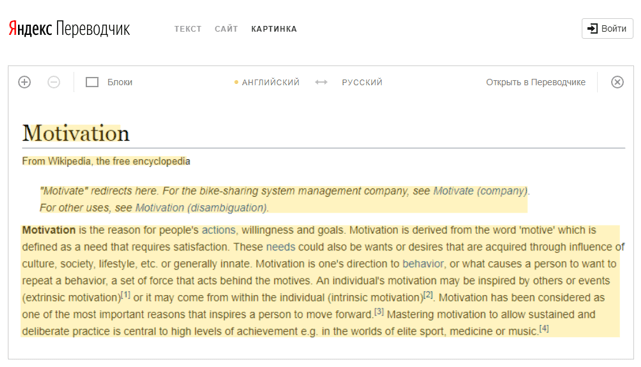
У сервиса есть один недостаток: по умолчанию он не показывает сразу весь обработанный файл. Для просмотра перевода с англ. на русский нужно нажать на желаемую область фото. Отобразится русскоязычный вариант для данного фрагмента.
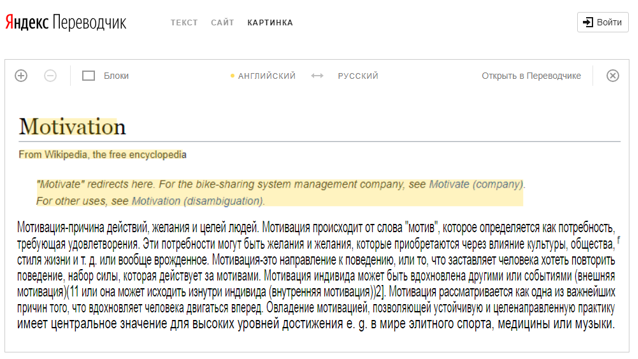
Чтобы перейти в текстовый вариант переводчика, нажмите на соответствующую ссылку в правом верхнем углу. Очень удобно, если нужно скопировать готовый текст после распознавания по фото онлайн. Там же есть кнопки для оценки качества перевода (лайк/дизлайк справа) и инструмент для предложения своих вариантов (карандаш).
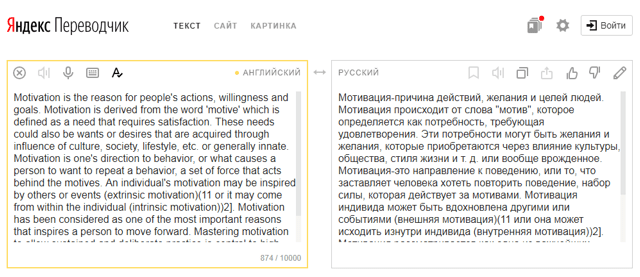
Можно переключить перевод текста с английского на русский язык фотографией в режим работы с отдельными словами.
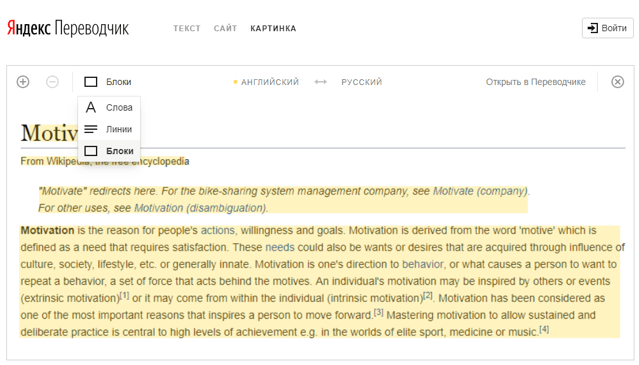
Так удобно работать, если вы уже улавливаете общий посыл, но хотите уточнить определенные моменты.

Третий режим – перевод по линиям (строкам). Система порой выбирает не всю строку, оставляя последние символы без обработки.
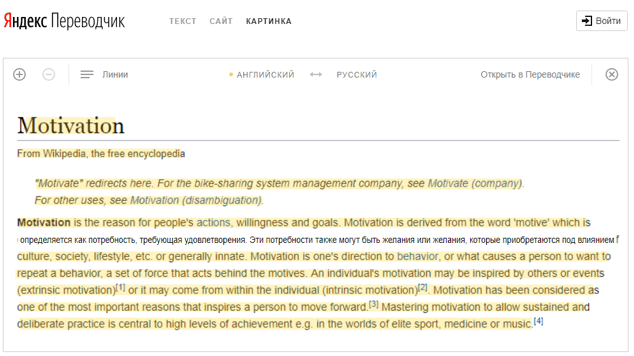
За масштабирование картинки отвечают знаки плюса и минуса в левом верхнем углу или колесико прокрутки на мыши. А чтобы двигать картинку при увеличении, необходимо перетаскивать ее левой кнопкой с зажатым Ctrl.
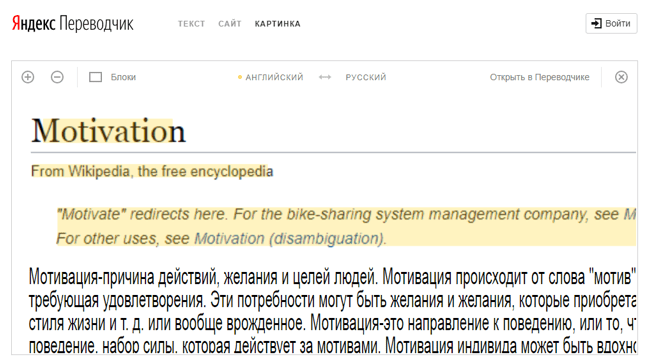
Чтобы завершить обработку текущего файла и загрузить новый, используйте значок крестика справа.
В целом, фото переводчик с английского на русский онлайн оставляет очень приятное впечатление, и не только потому, что работает бесплатно. Поддерживается множество языков, хотя для некоторых стоит статус «бета-версии».
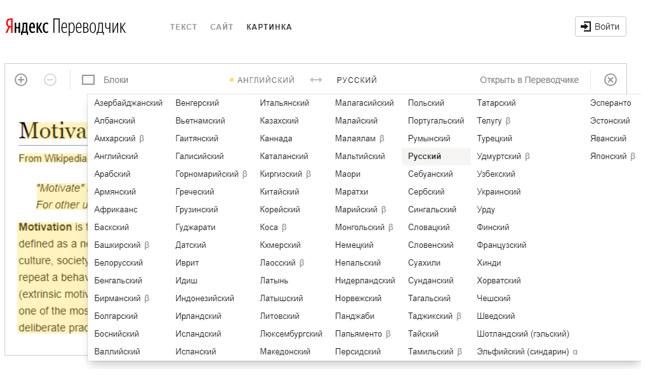
Предложения на русском похожи на естественный язык, часто их можно использовать без правки.
Сервис Гугл Транслейт для мобильных устройств
Перевод с английского по фото онлайн можно получить при помощи сервиса Гугл Транслейт. Но стоит учесть, что такая функция работает только для мобильных устройств, работающих на базе Android или iOS. К сожалению, пока компьютерной версии виртуального приложения не существует.
Как использовать онлайн переводчик Гугл с фото? Работает такая система очень просто:
- Для начала вам необходимо перейти непосредственно в приложение, где вы увидите кнопочку «Камера».
- Нажав на нее, вы увидите окошко, обозначающее захват определенного размера текста на картинке.
- Чтобы получить перевод текста по фото с английского, вам нужно выделить определенный его участок. Сделать это просто – с этой целью используйте курсор.
- Затем нажмите кнопку «Перевести», и ожидайте результата. Через некоторое время на экране вашего телефона появится перевод. Сколько займет времени этот процесс, однозначно сказать нельзя, поскольку все зависит от объема текста.
На заметку. Если вам необходимо осуществить перевод по картинке в текст с китайского на русский при помощи смартфона, то Гугл Транслейтер отлично вам подойдет. Эта программа переводит тексты со множества иностранных языков или, напротив, с русского на другой язык – немецкий, польский, французский, турецкий и т. д. Именно поэтому это приложение пользуется широкой популярностью у интернет-юзеров.
Плюсы и минусы Google перводчика
Плюсы данного приложения, которое переводит текст по фотке, заключаются в:
- Быстром получении результатов. Вам не нужно ожидать часами, пока программа обработает материала, поскольку вы можете выделить определенный кусочек текста для перевода. И лучше выделять маленькие фрагменты.
- Большом выборе исходных языков, с которых вам необходимо перевести текст по фотографии. Их мы указали ранее.
- Возможности загрузки уже имеющегося на устройстве изображения. Иными словами, для получения перевода вовсе не обязательно делать фотографию через приложение.
Помимо плюсов, есть у данного переводчика по фотографии с английского на русский и свои минусы. Это:
- Возможность получения перевода плохого, несвязного качества. Отдельные слова и простые словосочетания этот переводчик фото текста онлайн с английского переводит весьма неплохо, давая разные варианты возможного звучания и интерпретации полученного результата. А вот при попытке перевода обширного материала программа может выдавать отдельные фразы и слова, которые вам придется самостоятельно собирать в связные предложения.
- Гугл переводчика с фотографий онлайн для компьютера нет – только для телефона. Поэтому для установки на ноутбук или нетбук вам понадобится скачать другую программу.
Еще один нюанс, который также можно отнести к недостаткам данного приложения, заключается в том, что для получения перевода вам необходимо иметь хорошее интернет-соединение. Без него оперировать сервисом вам не удастся.
Возможно вам будет интересно: «Заработок на переводе текстов удаленно»
Бесплатный фото переводчик Google
Транслейтер по фото от компании Google – идеально подойдет для людей, которым нужен результат здесь и сейчас, поскольку для работы используется смартфон и камера телефона. Для путешественников это незаменимый помощник, поскольку смартфон всегда под рукой. Компания Гугл не стоит на месте и постоянно оттачивает алгоритм распознавания как печатного так и рукописного текста. Для наших нужд идеально подойдет функция с использованием камеры смартфона. Ссылки на скачивание последних версий для Андроид и Айфонов:
- Play Маркет версия для Андроид.
- Iphone App Store;
Поддерживаются следующие языки:
азербайджанский, албанский, амхарский, английский, арабский, армянский, африкаанс, баскский, белорусский, бенгальский, бирманский, болгарский, боснийский, валлийский, венгерский, вьетнамский, гавайский, галисийский, греческий, грузинский, гуджарати, датский, зулу, иврит, игбо, идиш, индонезийский, ирландский, исландский, испанский, итальянский, йоруба, казахский, каннада, каталанский, киргизский, китайский (традиционный), китайский (упрощенный), корейский, корсиканский, креольский (Гаити), курманджи, кхмерский, кхоса, лаосский, латинский, латышский, литовский, люксембургский, македонский, малагасийский, малайский, малаялам, мальтийский, маори, маратхи, монгольский, немецкий, непальский, нидерландский, норвежский, панджаби, персидский, польский, португальский, пушту, румынский, русский, самоанский, себуанский, сербский, сесото, сингальский, синдхи, словацкий, словенский, сомалийский, суахили, суданский, таджикский, тайский, тамильский, телугу, турецкий, узбекский, украинский, урду, филиппинский, финский, французский, фризский, хауса, хинди, хмонг, хорватский, чева, чешский, шведский, шона, шотландский (гэльский), эсперанто, эстонский, яванский, японский
Работа с камерой устройства
В последние годы компания доработала алгоритм нейронной сети с использованием загрузки изображений или объектива смартфона. Поскольку камеры в смартфонах обладают хорошим разрешением – распознавание текста занимают считанные секунды. Для включения функции распознавания с помощью камеры
-
Запустите приложение и нажмите на значок “Камера”.
- При первом запуске вы увидите уведомление: “Разрешить приложению доступ к камере“.
- Кликните “Разрешить”.
- Дальше ничего нажимать не нужно, просто наведите её на участок текста.
-
Пример работы через камеру ниже. Текст распознается на лету и подставляется участок с иностранными словами.
Видео пример работы с программой
Гугл переводчик один из лучших продуктов по распознаванию с камеры смартфона в видео мы рассмотрим режимы работы. Познакомим пользователей как изменить направление языка через настройки. А так же дополнительные варианты выделения текста и захвата изображения. Как выделить определенный участок на снимке пальцем.
Перевод офлайн
В приложении реализована поддержка “Оффлайн режима работы”. Это значит, что для работы не требуется постоянного подключения к Интернету. Для этого после установки программы установите галочку на строке “Перевод офлайн”, выберите необходимые языки: основной и дождитесь окончания загрузки.
Установите галочку Офлайн
Дополнительно в программе реализовано:
- Расшифровка голосового сообщения или голоса – прекрасно поможет в общении с иностранцами.
- Работа документами форматов DOC, DOCX, PDF, RTF.
- Есть поддержка рукописного ввода текста с улучшенным алгоритмом распознавания.
- Снизу сохраняются избранные фразы (для частого употребления) и последние переведенные. Их можно быстро скопировать и переслать
- Есть поддержка “Быстрого перевода” в приложениях и играх без русского языка.
Онлайн переводчик Google: доступность и многоязычность
Онлайн переводчик Google — это мощный инструмент, который обеспечивает доступность и многоязычность перевода текста. С его помощью люди могут легко и быстро переводить тексты на различные языки, преодолевая языковые барьеры.
Google переводчик предлагает широкий выбор языков, включая популярные мировые языки, такие как английский, испанский, французский, немецкий и множество других. Благодаря этому, переводчик становится полезным инструментом для людей, которые нуждаются в переводе на разные языки в рамках своей работы или повседневной жизни.
Доступность онлайн переводчика Google также является еще одним его преимуществом. Все, что требуется, это устройство с доступом в интернет, и пользователи могут воспользоваться сервисом в любом месте и в любое время. Благодаря этой доступности, переводчик становится полезным инструментом для путешественников, деловых людей и всех, кто нуждается в мгновенном переводе текстов.
Онлайн переводчик Google также предлагает дополнительные функции, такие как перевод текста с помощью фотографий. Это особенно полезно в ситуациях, когда у пользователя нет возможности ввести текст вручную или когда текст находится на физических объектах, таких как вывески или инструкции. С помощью камеры устройства, пользователи могут сфотографировать текст и получить мгновенный перевод.






























